win7窗口颜色和外观如何恢复默认-win7窗口颜色和外观恢复默认教程?
有时我们觉得我们设置的窗户的颜色和外观不好用,或者突然发现窗户的颜色和外观发生了变化,需要恢复默认设置,但我们不知道默认设置的参数是什么。事实上,我们可以一键恢复默认。让我们来看看方法。
win7窗口颜色和外观恢复默认教程
方法一
1、首先右键点击桌面空白处,选择“个性化”
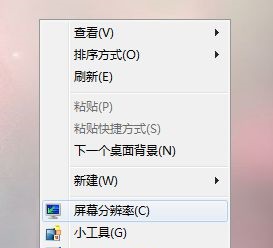
2、然后在主题中选择“windows 7 basic”即可。
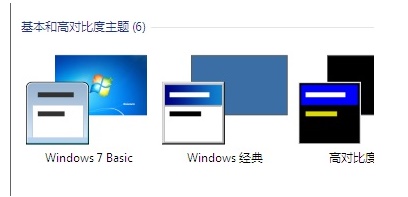
方法二
1、打开运行,输入“gpedit.msc”回车确认。
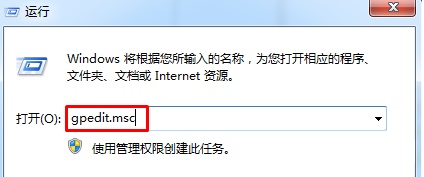
2、根据图示路径找到“阻止更改窗口颜色和外观”,双击打开。
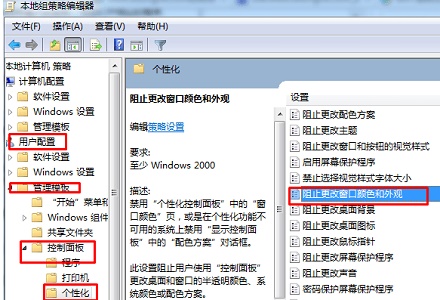
3、勾选“已启用”,确定即可。
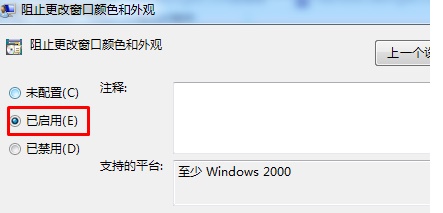
以上就是win7窗口颜色和外观恢复默认教程,需要的朋友现在就可以去将窗口设置恢复为默认了。






